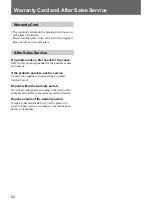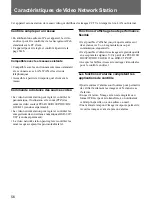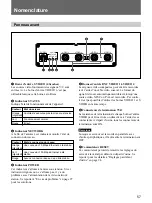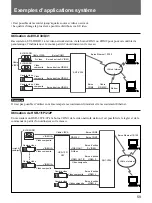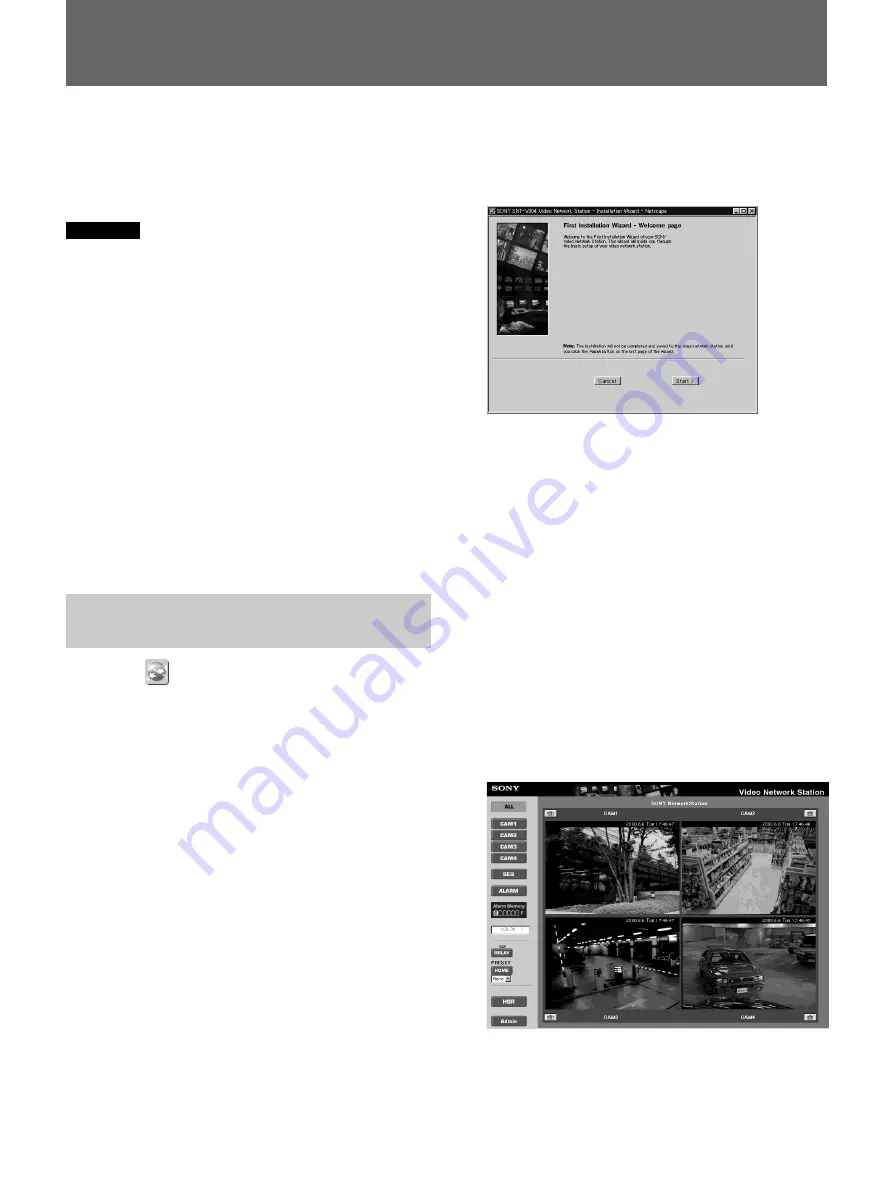
63
Ce chapitre décrit comment régler la video network
station pour divers types de système et d’applications.
Les réglages de la video network station sont effectués
en utilisant Internet Explorer 5.0, 5.5 ou 6.0.
Remarque
Si l’ordinateur utilisé pour effectuer les réglages de la
video network station ou pour visionner l’écran
moniteur est partagé avec d’autres utilisateurs, nous
vous recommandons de fermer le navigateur Web à la
fin des opérations. Sans la fermeture du navigateur
Web et même en passant à une autre page Web, la
page Web de la video network station protégée par un
mot de passe reste accessible en cliquant sur le bouton
[Précédente] par exemple.
z
Conseil
• L’adresse IP doit être attribuée selon la procédure
d’ “Attribution de l’adresse IP” en page 60 avant de
régler la video network station.
• Les articles à régler sont listés dans la “Liste des
réglages” en page 105.
Réglages de base avec First
Time Installation Wizard
Cliquer sur
(First Time Installation Wizard) pour
effectuer les réglages de base de la video network
station avec les instructions interactives.
L’icône “First Time Installation Wizard” apparaît dans
la page “Welcome”.
z
Conseils
• Les réglages peuvent être effectués sans l’assistant.
Cliquer, dans ce cas, sur le bouton [Admin] dans la
page “Welcome” et se reporter à “Accès à la page
Administration Overview” en page 64.
• Si le “Layout and Application Wizard” (page 65) a
été utilisé pour effectuer les réglages lors d’un
précédent accès au serveur, la page “Welcome”
n’apparaît pas. Cliquer, dans ce cas, sur le bouton
[Admin] dans la page “Welcome” et se reporter à
“Accès à la page Administration Overview” en page
64.
• Il est possible d’accéder à “First Time Installation
Wizard” à partir de la page “Administration
overview”.
1
Cliquer sur l’icône “First Time Installation
Wizard” dans la page “Welcome” puis sur [OK]
lorsque le message de confirmation apparaît.
L’assistant apparaît.
2
Suivre les instructions à l’écran de l’assistant pour
effectuer les réglages.
z
Conseil
Pour avoir des détails sur des réglages particuliers,
se reporter à la page correspondante dans “Liste
des réglages” en page 105.
3
Cliquer sur le bouton [Finish] à la fin de l’assistant.
Un message de confirmation de redémarrage du
serveur apparaît.
4
Cliquer sur [OK].
Les réglages sont sauvegardés.
5
Cliquer sur le bouton [Actualiser] du navigateur.
L’écran moniteur apparaît avec les nouveaux
réglages appliqués.
Pour modifier les réglages dans l’avenir ou pour
régler des paramètres non disponibles dans
l’assistant, se reporter à la section suivante “Accès
à la page Administration Overview”.
Réglages